Konfigurera ett anpassat domännamn i Azure App Service med Traffic Manager-integrering
Kommentar
För Cloud Services, se Konfigurera ett anpassat domännamn för en Azure-molntjänst.
När du använder Azure Traffic Manager för att belastningsutjämning av trafik till Azure App Service kan App Service-appen nås med traffic-manager-endpoint.trafficmanager.net<>. Du kan tilldela ett anpassat domännamn, till exempel www.contoso.com, med din App Service-app för att ge användarna ett mer igenkännligt domännamn.
Den här artikeln visar hur du konfigurerar ett anpassat domännamn med en App Service-app som är integrerad med Traffic Manager.
Kommentar
Endast CNAME-poster stöds när du konfigurerar ett domännamn med hjälp av Traffic Manager-slutpunkten. Eftersom A-poster inte stöds stöds inte heller en rotdomänmappning, till exempel contoso.com.
Förbereda appen
Om du vill mappa ett anpassat DNS-namn till en app som är integrerad med Azure Traffic Manager måste webbappens App Service-plan vara på standardnivå eller högre. I det här steget ser du till att App Service-appen har en prisnivå som stöds.
Kontrollera prisnivån
I Azure Portal söker du efter och väljer App Services.
På sidan App Services väljer du namnet på din Azure-app.

I det vänstra navigeringsfönstret på appsidan väljer du Skala upp (App Service-plan).

Appens aktuell nivå markeras med en blå kantlinje. Kontrollera att appen är på standardnivå eller högre (valfri nivå i kategorin Produktion eller Isolerad ). Om ja stänger du sidan Skala upp och går vidare till Skapa CNAME-mappningen.

Skala upp App Service-planen
Om du behöver skala upp din app väljer du någon av prisnivåerna i kategorin Produktion . Klicka på Visa ytterligare alternativ om du vill se fler alternativ.
Klicka på Använd.
Skapa Traffic Manager-slutpunkt
Följ stegen i Lägg till eller ta bort slutpunkter och lägg till din App Service-app som en slutpunkt i Traffic Manager-profilen.
När din App Service-app är på en prisnivå som stöds visas den i listan över tillgängliga App Service-mål när du lägger till slutpunkten. Om din app inte visas kontrollerar du prisnivån för din app.
Skapa CNAME-mappningen
Kommentar
Om du vill konfigurera en App Service-domän som du har köpt hoppar du över det här avsnittet och går till Aktivera anpassad domän.
Logga in på webbplatsen till din domänleverantör.
Du kan använda Azure DNS för att hantera DNS-poster för din domän och konfigurera ett anpassat DNS-namn för Azure App Service. Mer information finns i Självstudie: Använda Azure DNS som värd för din domän.
Sök upp sidan för hantering av DNS-poster.
Leverantören för varje domän har sitt eget DNS-postgränssnitt, så läs leverantörens dokumentation. Leta efter områden på webbplatsen med namnet Domännamn, DNS, eller Namnserverhantering.
Ofta kan du hitta sidan DNS-poster genom att visa din kontoinformation och sedan leta efter en länk, till exempel Mina domäner. Gå till den sidan och leta sedan efter en länk som heter något som zonfil, DNS-poster eller avancerad konfiguration.
Skärmbilden nedan är ett exempel på en sida med DNS-poster:
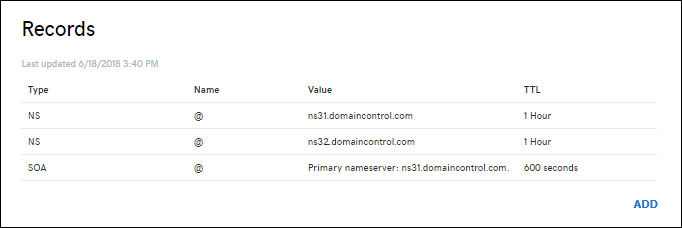
Välj Lägg till eller lämplig widget för att skapa en post.
Kommentar
För vissa leverantörer, till exempel GoDaddy, börjar ändringar i DNS-posterna inte att gälla förrän du väljer en separat Spara ändringar-länk.
Även om detaljerna för varje domänprovider varierar mappar du från ett icke-rotanpassat domännamn (till exempel www.contoso.com) till Traffic Manager-domännamnet (contoso.trafficmanager.net) som är integrerat med din app.
Kommentar
Om en post redan används och du i förebyggande syfte måste binda dina appar till den kan du skapa ytterligare en CNAME-post. Om du till exempel i förebyggande syfte ska binda www.contoso.com till din app skapar du en CNAME-post från awverify.www till contoso.trafficmanager.net. Du kan sedan lägga till "www.contoso.com" i din app utan att behöva ändra CNAME-posten "www". Mer information finns i Migrera ett aktivt DNS-namn till Azure App Service.
När du har lagt till eller ändrat DNS-poster hos domänprovidern sparar du ändringarna.
Hur är det med rotdomäner?
Eftersom Traffic Manager endast stöder anpassad domänmappning med CNAME-poster, och eftersom DNS-standarder inte stöder CNAME-poster för mappning av rotdomäner (till exempel contoso.com), stöder Traffic Manager inte mappning till rotdomäner. Du kan undvika det här problemet genom att använda en URL-omdirigering från på appnivå. I ASP.NET Core kan du till exempel använda URL-omskrivning. Använd sedan Traffic Manager för att belastningsutjämna underdomänen (www.contoso.com). En annan metod är att du kan skapa en aliaspost för domännamns-apex för att referera till en Azure Traffic Manager-profil. Ett exempel kan vara contoso.com. I stället för att använda en omdirigeringstjänst kan du konfigurera Azure DNS att referera till en Traffic Manager-profil direkt från din zon.
För scenarier med hög tillgänglighet kan du implementera en belastningsutjämnings-DNS-konfiguration utan Traffic Manager genom att skapa flera A-poster som pekar från rotdomänen till varje appkopians IP-adress. Mappa sedan samma rotdomän till alla appkopior. Eftersom samma domännamn inte kan mappas till två olika appar i samma region fungerar den här konfigurationen bara när dina appkopior finns i olika regioner.
Aktivera anpassad domän
När posterna för ditt domännamn har spridits använder du webbläsaren för att kontrollera att ditt anpassade domännamn matchar din App Service-app.
Kommentar
Det kan ta lite tid innan CNAME sprids via DNS-systemet. Du kan använda en tjänst, till exempel https://www.digwebinterface.com/ för att kontrollera att CNAME är tillgängligt.
När domänmatchningen har slutförts går du tillbaka till appsidan i Azure Portal
I det vänstra navigeringsfältet väljer du Anpassade domäner>Lägg till värdnamn.
Skriv det anpassade domännamnet som du mappade tidigare och välj Verifiera.
Se till att Posttyp för värddatornamn har värdet CNAME (www.example.com eller en underdomän).
Eftersom App Service-appen nu är integrerad med en Traffic Manager-slutpunkt bör du se Traffic Manager-domännamnet under CNAME-konfiguration. Välj den och klicka på Lägg till anpassad domän.
